Выбор уникальных: SORTN. Функция, которую нужно уложить в голове
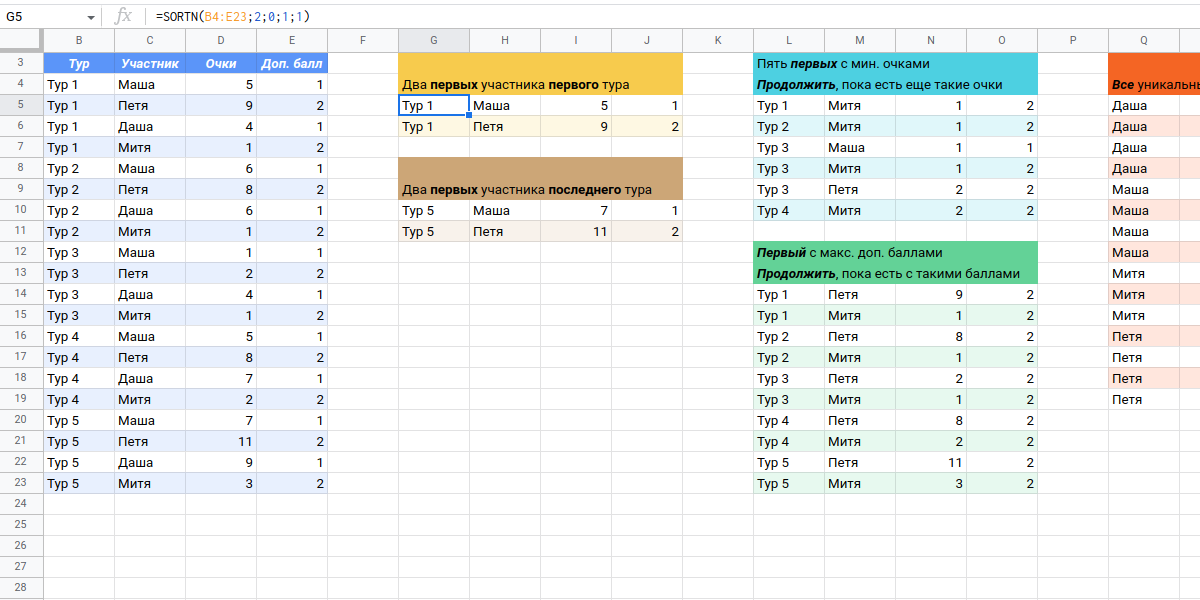
Когда я впервые столкнулся с формулой SORTN, то у меня было ощущение какой-то недосказанности и непонятости, я старался редко ее использовать в Google Таблицах.
Но со временем все очень сильно изменилось. Я понял, что она может быть мощным инструментм в комбинации с другими функциями для решения многих задач. Считаю, что SORTN недостаточно популярна. Серьезно сомневаюсь, что большинство пользователей Google Sheets вообще знают об этой функции. Однако, она хранит в себе отличный потенциал, который раскрывается, когда узнаешь, как это работает.
Все примеры доступны в Таблице, см. раздел Ссылки .
Где может быть использована формула SORTN
Чтобы представить, что умеет SORTN необходимо взглянуть на то, чем ее можно заменить. Например, QUERY или комбинация UNIQUE и SORT часто могут дать нужный результат, но не всегда. SORTN также похожа на работу UNIQUE и ARRAY_CONSTRAIN.
SORTN предназначена для выбора основанного на сортировке значений и удаления дубликатов.
В общем смысле, SORTN предназначена для возврата первых N строк в наборе данных после выполнения сортировки. Сортировка может быть в порядке возрастания или убывания. Таким образом, можно выбирать наибольшие или наименьшие элементы из диапазона. Кроме того, если в данных есть повторяющиеся записи, можно решить, включать или исключать дубликаты.
Как использовать SORTN
Синтаксис кажется немного нагроможденным. Но к нему достаточно просто привыкнуть.
Ниже приводится немного интерпретированная SORTN - Cправка
Синтаксис
SORTN(диапазон; [n]; [режим_показа_совпадений]; [столбец_для_сортировки1, по_возрастанию]; ...)
диапазон– данные для сортировки, после которой необходимо выбрать первыеnэлементов.n– (НЕОБЯЗАТЕЛЬНО, по умолчанию1) количество возвращаемых элементов. Должно быть больше0. Чтобы вывести весь результат, достаточно ввести очень большое число, такое как9^9. Этот аргумент необязательно использовать только в случае вызова с единственным аргументомдиапазон, например,=SORTN(диапазон).режим_показа_совпадений– (НЕОБЯЗАТЕЛЬНО, по умолчанию0) число, определяющее способ показа совпадений.0: показать не более нескольких первых строк (n) в отсортированном диапазоне (простой вывод);1: показать не более нескольких первых строк (n), а также все дополнительные строки, идентичные строке с порядковым номеромn(выбор всех подходящих);2: показать не более нескольких первых строк (n) после удаления повторяющихся строк (выбор уникальных);3: показать не более нескольких первых уникальных строк (n) со всеми их точными копиями (выбор всех уникальных).
столбец_для_сортировки1– (НЕОБЯЗАТЕЛЬНО) номер столбца в диапазоне или набор ячеек за пределами диапазона, на основании которых выполняется сортировка. Диапазон ячеек, определенный какстолбец_для_сортировки1, должен представлять собой один столбец с таким же количеством строк, как и в указанном диапазоне.по_возрастанию1– (НЕОБЯЗАТЕЛЬНО) указывает на способ сортировкистолбца_для_сортировки1. Значения:ИСТИНАиЛОЖЬ, или1и0, или любые значения, которые могут интерпретироваться как булевы.ИСТИНАсортирует данные по возрастанию, аЛОЖЬ– по убыванию.столбец_для_сортировки2; по_возрастанию2; ...– (НЕОБЯЗАТЕЛЬНО) дополнительные столбцы и флаги порядка сортировки, использующиеся в случае совпадений, применяются в порядке старшинства.
Примечания
диапазонсортируется только в области указанных столбцов, остальные столбцы возвращаются в своем изначальном порядке.- Если аргументы
столбец_для_сортировки1ипо_возрастанию1отсутствуют, сортировка выполняется по столбцу с наименьшим порядковым номером в диапазоне, а следующие столбцы используются для поиска совпадений.
Простые примеры использования
В данном разделе все примеры отталкиваются от следующего набора данных, его легенда: равное количество участников проходят несколько туров, за которые получают очки и дополнительные баллы
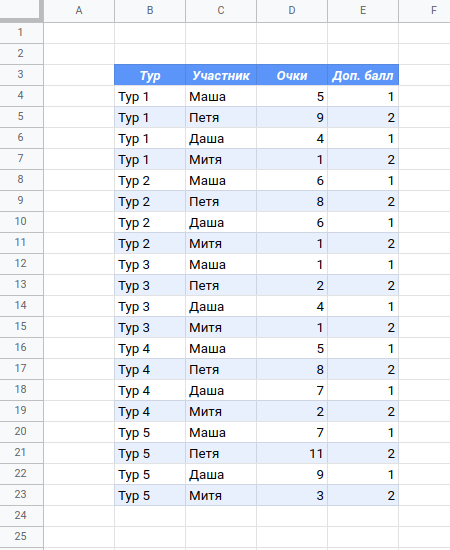
Получение двух первых из сортировки по возрастанию
Формула выводит первых двух участников в первом туре в порядке вхождения в массив
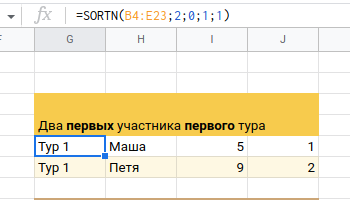
=SORTN(B4:E23;2;0;1;1)
Пояснение: из диапазона
B4:E23взять первые две строки, диапазон сортировать по первой колонке по возрастанию, т.е. по туру.режим_показа_совпаденийне применять.
Получение двух первых из сортировки по убыванию
Формула выводит первых двух участников в последнем туре в порядке вхождения в массив
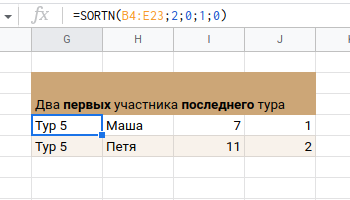
=SORTN(B4:E23;2;0;1;0)
Выбрать все, но не менее определенного количества
Положим, что нам нужно взять всех участников с минимальными очками (в данном случае это 1), но их должно быть не менее пяти. Т.е. если участников с самыми минимальными очками 1 окажется меньше пяти, то необходимо выбрать остальных со следующим минимальным значением 2. Всего будет выведено шесть значений.
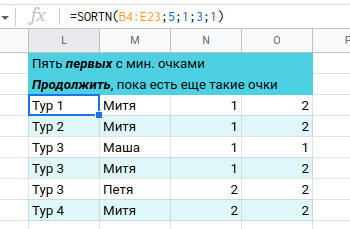
=SORTN(B4:E23;5;1;3;1)
Пояснение: из диапазона
B4:E23взять не менее пяти строк, диапазон сортировать по третьей колонке по возрастанию, т.е. по очкам.режим_показа_совпадений- получить все значения, если их окажется меньше пяти, то взять следующее исходя из сортировки.
Выбрать все равные первому, определенному сортировкой
Положим, что нам нужно взять всех участников с максимальными дополнительными баллами (в данном случае это 2). Найдем только первое значение сортировки и выведем все похожие на него.
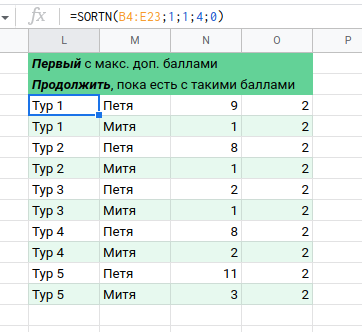
=SORTN(B4:E23;1;1;4;0)
Пояснение: из диапазона
B4:E23взять первую строку, диапазон сортировать по четвертой колонке по убыванию, т.е. по баллам.режим_показа_совпадений- получить первое значение и все на него похожие.
Выбрать все уникальные записи
Требуется найти все уникальные комбинации очков и баллов для каждого участника. Будет выведен результат аналогичный UNIQUE, только с сортировкой всех колонок в порядке старшинства.
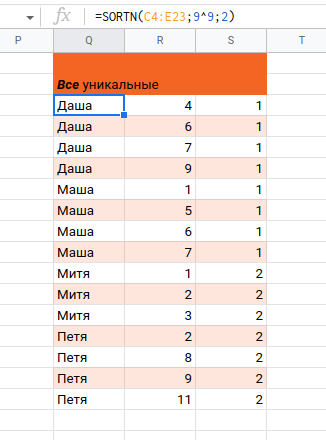
=SORTN(B4:E23;9^9;2)
Пояснение: из диапазона
B4:E23взять все уникальные записи, сортировать по всем колонкам в основном порядке.
Этот пример не является характерным. Следующий пример комбинирует возможности режима 1 и 2.
Выбрать все уникальные записи по условию сортировки
Требуется найти первые три уникальные максимальные значения очков (это 11, 9 и 8) и выбрать все записи с ними.
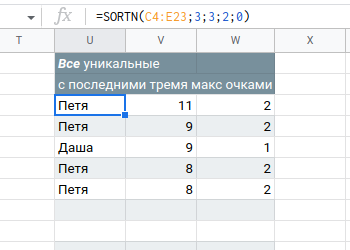
=SORTN(B4:E23;9^9;2)
Пояснение: из диапазона
B4:E23взять все уникальные записи, сортировать по всем колонкам в основном порядке.
Выводы и рекомендации
Возможности SORTN при первом знакомстве сложно переоценить. Формула кажется неэффективной и запутанной. Но стоит приблизится к ней, рассмотреть, изучить внимательнее, и она становится мощным и полезным инструментом.
В примеры добавлены не рассмотренные в статье варианты реального применения формулы и вызов без аргументов, а также другие случаи из практики.